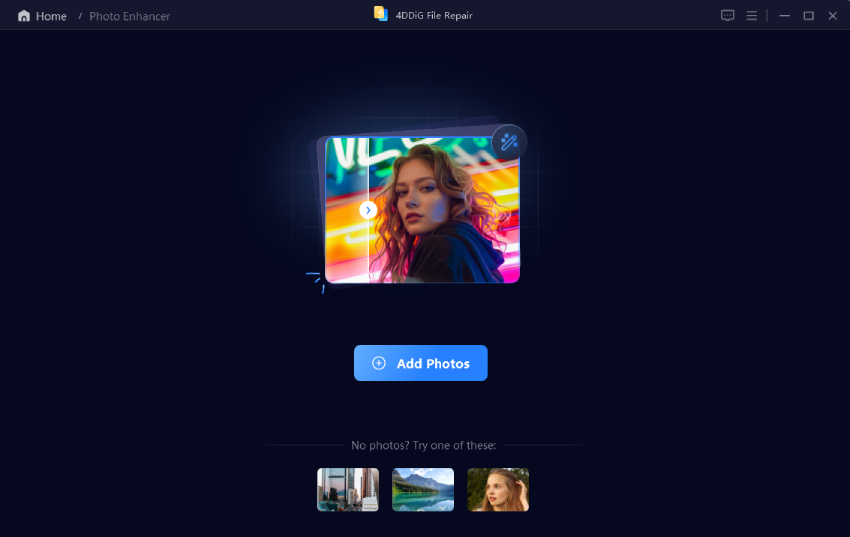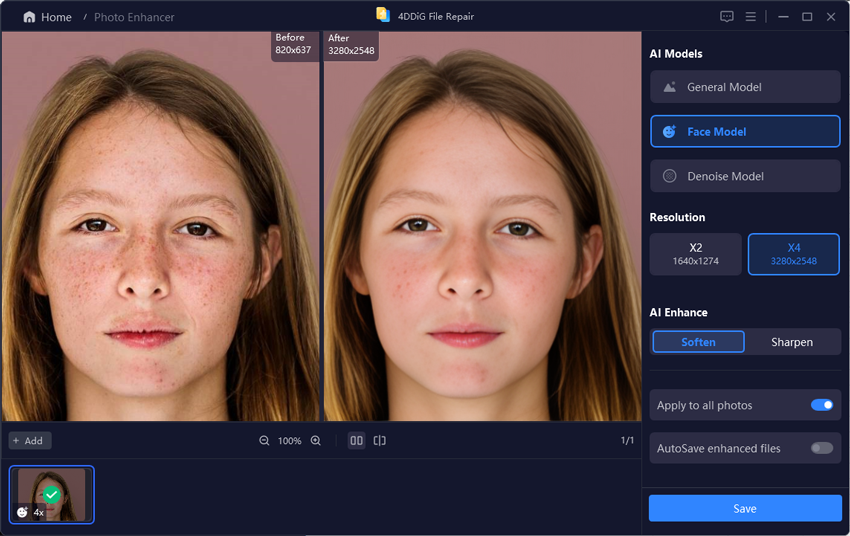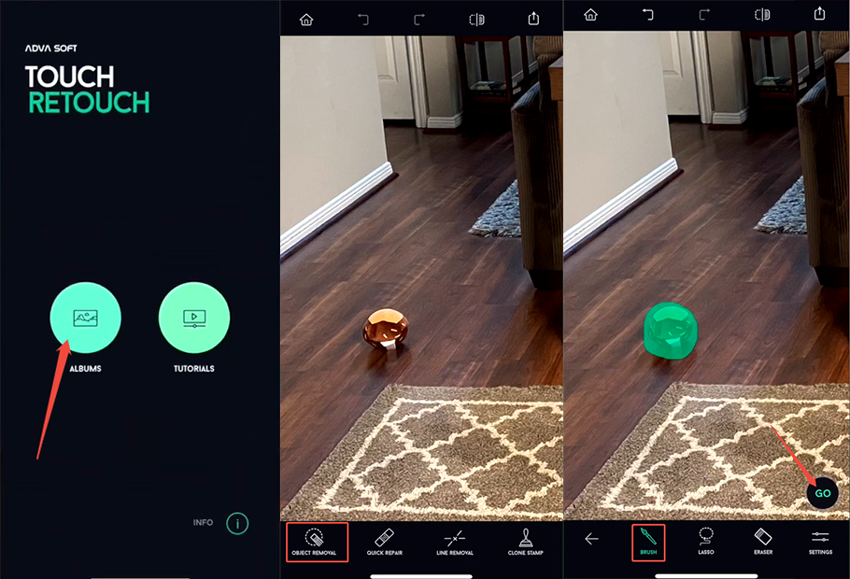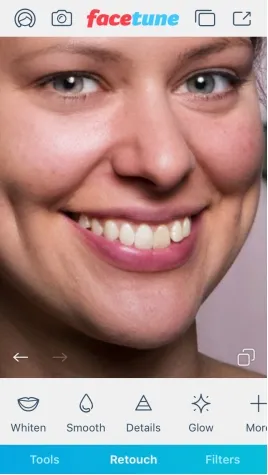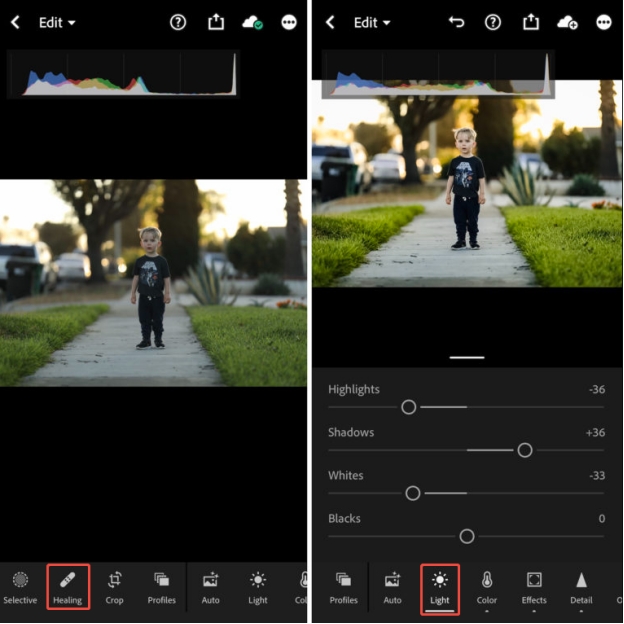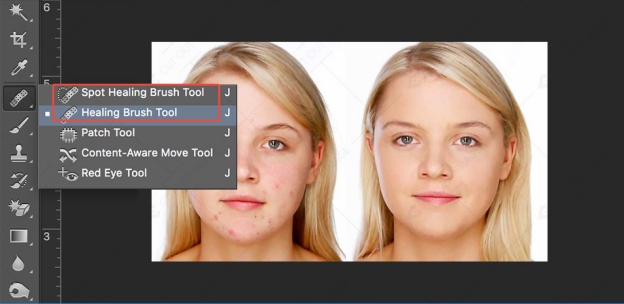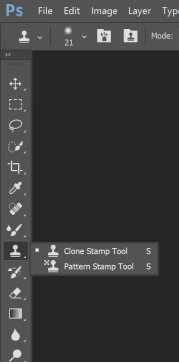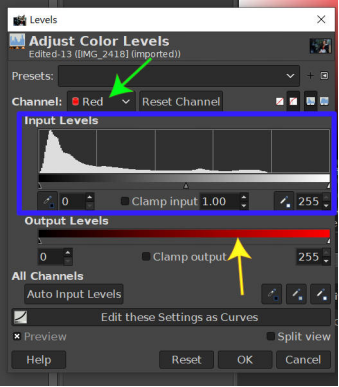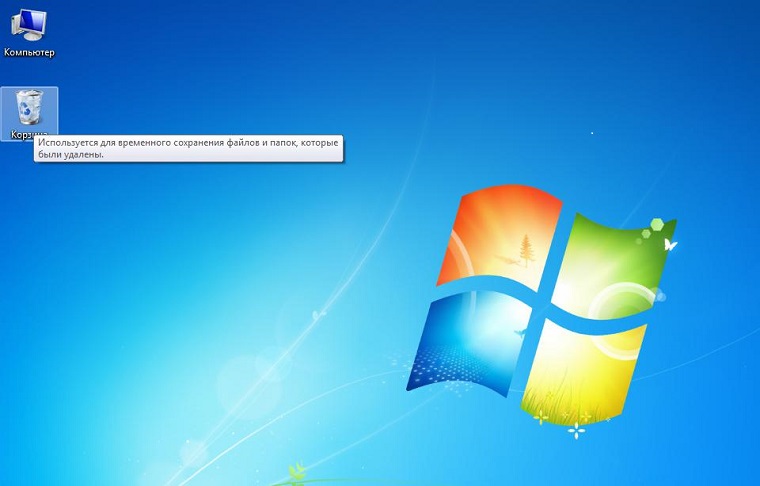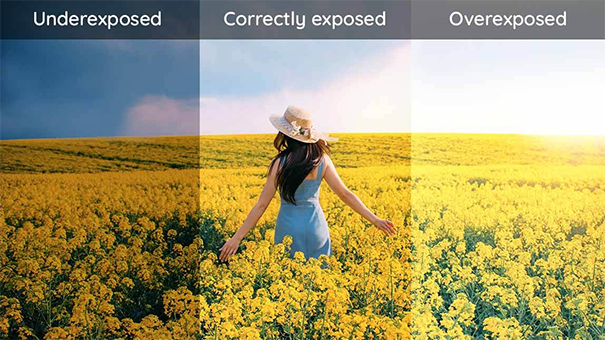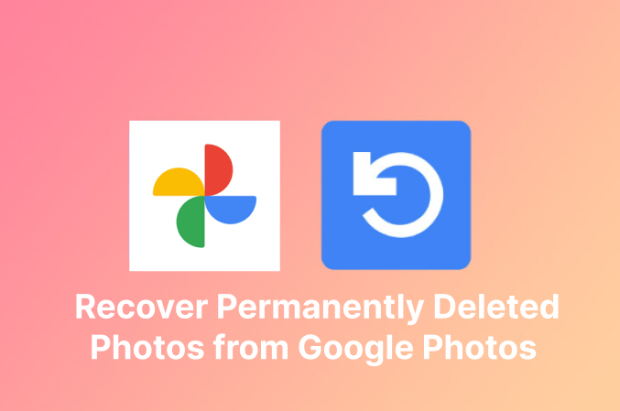Топ-10 лучших инструментов для ретуши фото онлайн/бесплатно/iPhone/ПК
В поисках лучшего инструмента для ретуширования фотографий? Будь то удаление дефектов, разглаживание морщин или просто улучшение портрета, выбор подходящего инструмента для ретуши фотографий может оказаться весьма затруднительным. Согласитесь неприятно, когда вы хотите улучшить свои фотографии, но используемые инструменты либо недостаточно эффективны, либо ухудшают качество. Не волнуйтесь, так как в этой статье расскажет вам о лучших для онлайн, телефонов и настольных компьютеров ретушеров фотографий, с сайтов от бесплатных до платных вариантов.
- Часть 1. Наиболее распространенные способы ретуши фотографий
- Часть 2. Лучшие программы для ретуши фотографий с ИИ для настольных компьютеров
- Часть 3. Лучшие бесплатные онлайн инструменты для ретуши фото [4 вида бесплатных и платных]
- Часть 4. Лучшее приложение для ретуши фотографий на iPhone/Android
- Часть 5. Дополнительные советы: пошаговое руководство по ретуши фотографий в Photoshop/GIMP
- Часто задаваемые вопросы
Часть 1. Наиболее распространенные способы ретуши фотографий
Что такое ретушь фотографий? Ретуширование фотографий — это способ улучшить фотографию, убрав все ее недостатки и сделав ее более привлекательной. Это может включать удаление пятен, сглаживание кожи, корректировку цвета и повышение четкости. Общая цель — сделать фотографию отполированной и профессиональной.
- Личные фотографии: Обычно это фотографии, которые были отретушированы, чтобы придать привлекательный вид семейным снимкам, селфи или фотографиям с отдыха.
- Профессиональная деятельность: Это могут быть фотографии предприятий, портреты или изображения продуктов, которые, как предполагается, следует отретушировать.
- Ретуширование свадебных фотографий: Ретушь помогает придать свадебным фотографиям идеальный вид, убрав не нужные элементы и улучшив детали, не покупая дорогостоящие услуги по ретуши свадебных фотографий.
- Портрет: К ним относятся портреты для журналов или социальных сетей, которые редактируются, чтобы подчеркнуть черты лица и сгладить недостатки.
Ретушь помогает улучшить общий вид фотографии, сохраняя при этом ее естественность.
Часть 2. Лучшие программы для ретуши фотографий с ИИ для настольных компьютеров
Первое приложение для ретуши фотографий, которое мы хотим вам порекомендовать, - это 4DDiG AI Photo Enhancer. Он создан на основе первоклассной технологии искусственного интеллекта и оснащен искусственной моделью коррекции лица. При выборе опции «Смягчить» этот инструмент подправит фотографии и устранит дефекты, прыщи, угри, папулы и любые другие дефекты с лица или кожи на изображении, разглаживая кожу и уменьшая количество морщин. Кроме того, он может повысить качество изображения до 4K (иногда до 8K).
✨ Что могут сделать для Вас ретушер для улучшения фотографий с искусственным интеллектом 4DDiG
- Ретушер фотографий и средство для удаления пятен: Подправьте фотографии и устраните различные недостатки (например, пятна, прыщи, угревую сыпь, папулы, шрамы).
- Улучшение качества: Улучшите качество и разрешение изображения до 4K и выше.
- Шумоподавление: Используйте искусственный интеллект для повышения резкости изображения, чтобы улучшить четкость и уменьшить шум на фотографиях.
- Реставрация фотографий: Раскрашивайте черно-белые фотографии и восстановливайте старые изображения с яркими оттенками.
- На базе искусственного интеллекта: 4 модели искусственного интеллекта (Лицо, Общая, Удаление шума, Раскрашивание) позволяют повысить качество изображения в любом из выбраном сценарии.
✨ Как ретушировать фотографии и удалять дефекты с помощью 4DDiG AI
-
Установите и запустите программу 4DDiG AI Photo Enhancer (она же 4DDiG File Repair) на своем компьютере. Затем перейдите на левую вкладку меню «AI Enhancer» и выберите пункт «Photo Enhancer».
СКАЧАТЬ БЕСПЛАТНОБезопасное скачивание
СКАЧАТЬ БЕСПЛАТНОБезопасное скачивание

-
Далее нажмите среднюю кнопку “Добавить фотографии” или перетащите фотографию, которую вы хотите подправить и удалить с неё дефекты, загрузив фото в эту программу для ретуши фотографий AI.

-
Перейдите к выбору Модель лица в разделе "Модель искусственного интеллекта". Далее на вкладке "Улучшение искусственного интеллекта " выберите "; Смягчить "модель". после чего, вы можете настроить разрешение на X4 (рекомендуется). После этого нажмите правую нижнюю кнопку “Улучшить”, для того чтобы начать процесс улучшения.

-
После окончания процесса вы можете просмотреть результат. Если он вас устраивает, нажмите кнопку «Сохранить» в правом нижнем углу, чтобы экспортировать фотографии с высоким разрешением.

Часть 3. Лучшие бесплатные онлайн инструменты для ретуши фото [бесплатные и платные]
Ниже представлены 4 лучших бесплатных онлайн-инструмента для ретуши фотографий, каждый из которых обладает уникальными возможностями для улучшения фото.
1. Онлайн-ретушь фотографий Pic wish
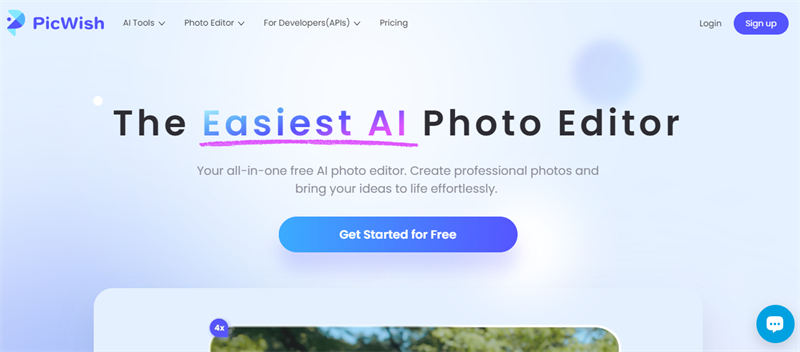
Picwish — простой и эффективный инструмент для удаления нежелательных объектов с ваших фотографий. Он избавляет от ненужных отвлекающих фонов, таких как следы от прыщей на лице и делает это автоматически, используя ИИ на высокой скорости.
- Плюсы
- Минусы
-
- Идеально подходит для новичков с небольшим опытом редактирования.
- Быстро удаляйте не нужные объекты всего несколькими щелчками мыши.
- Для получения базовых услуг не требуется регистрация или подписка.
- Искусственный интеллект помогает удалять объекты на сложном фоне.
- Бесплатная версия не оставляет никаких водяных знаков на ваших отредактированных фотографиях.
-
- Здесь не предусмотрено полное редактирование фотографий, только удаление объектов.
- В нем нет сложных функций ретуширования, таких как разглаживание кожи или удаление морщин.
- Иногда возникают проблемы с эффективной обработкой сложных или детальных материалов.
2. Бесплатная автоматическая ретушь фотографий Pixlr Онлайн

Pixlr оснащен специальными инструментами, разработанными специально для автоматической ретуши или удаления морщин и различных дефектов, таких как угревая сыпь и т.д. в конечном счете, автоматически улучшает качество снимка.
- Плюсы
- Минусы
-
- Обеспечивает автоматическую ретушь с использованием искусственного интеллекта, настройку цвета и размытие фона.
- Большой набор функций доступен бесплатно.
- Вы можете сразу же воспользоваться базовыми инструментами, не регистрируя учетную запись в системе.
- Включает в себя фильтры HDR и другие настройки, позволяющие улучшить фотографии.
- Может использоваться как на настольных компьютерах, так и на мобильных устройствах.
-
- Некоторые из премиум-инструментов доступны только по подписке.
- Для начинающего пользователя он может оказаться достаточно сложным из-за большого обилия опций.
- Бесплатная версия содержит рекламу, которая может отвлекать во время редактирования.
3. Бесплатный ретушер фотографий лица Fotor
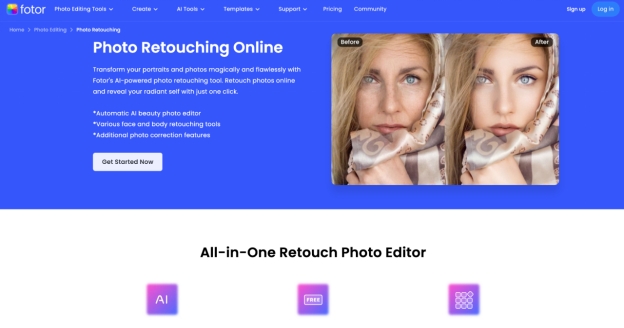
Fotor это онлайн-программа для редактирования фотографий, которая удобна в использовании и обладает широкими возможностями в процессе ретуши. Она особенно популярна для портретной ретуши и ретуширования селфи; она предлагает такие функции, как удаление морщин, исправление дефектов и разглаживание кожи.
- Плюсы
- Минусы
-
- Она будет включать в себя удаление морщин, коррекцию угревой сыпи, отбеливание зубов и разглаживание кожи.
- Автоматическая коррекция на основе искусственного интеллекта упрощает процесс для пользователя.
- Интерфейс очень прост, поэтому с ним легко работать как новичкам, так и профессионалам.
- Бесплатная версия предлагает неплохие возможности, но некоторые инструменты ограничены.
- У Fotor есть мобильное приложение для редактирования фотографий в движении.
-
- Расширенные функции, такие как улучшенное сглаживание кожи и дополнительные фильтры, доступны только с платной подпиской.
- Бесплатная версия показывает рекламу, которая мешает редактированию.
- Отлично подходит для обычных пользователей, но, возможно, недостаточно детализирован для профессионалов.
4. Специалист по ретуши фотографий Touchup
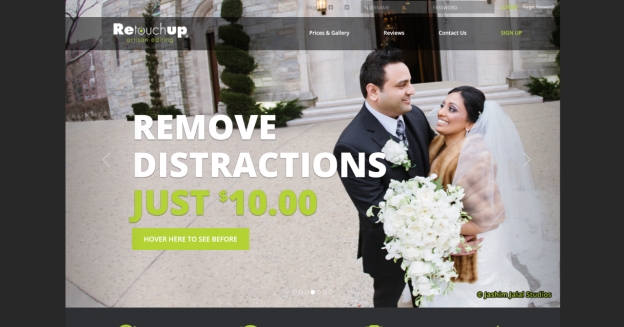
RetouchUp предоставляет профессиональные услуги по ретуши фотографий. Программа позволяет получать высококачественные результаты в кратчайшие сроки и идеально подходит для профессиональных фотографов, которые могут внести необходимые улучшения, не тратя слишком много времени.
- Плюсы
- Минусы
-
- Результаты профессионального уровня, подходящие для высококлассных профессиональных фотографов.
- Обеспечивает быструю доставку отретушированных фотографий в течение 24 часов.
- Предоставление услуг: ретушь лица, удаление фона, цветокоррекция и т.д.
- Вы можете использовать эту утилиту как для одной фотографии, так и для большого количества.
- Ретушируйте свадебные фотографии без затрат на местные услуги по ретуши свадебных фотографий.
- Отличное решение для фотографов, которые часто занимаются ретушью.
-
- Бесплатных опций нет, ретушь платная.
- Чтобы получить доступ к их услугам, необходимо создать учетную запись.
- Больше подходит для профессионалов, а не для обычных пользователей, которые ищут быстрые решения.
5. Онлайн-инструмент для редактирования фотографий недвижимости Light XAI
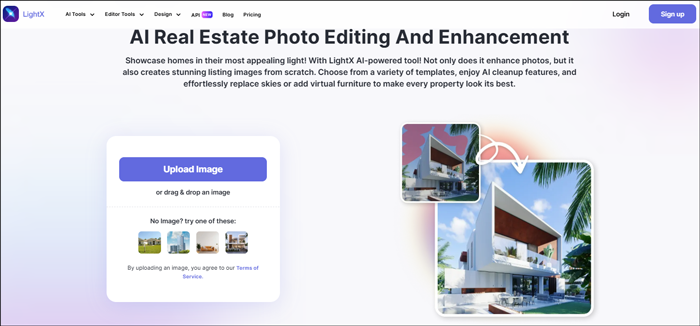
В отличие от вышеперечисленных ретушеров фотографий, Инструмент для ретуши фотографий недвижимости Light XAI предназначен для оптимизации фотографий недвижимости и придания им профессионального вида с помощью всего нескольких щелчков мыши. Он может настраивать цвет, разрешение и освещенность. Кроме того, этот гаджет на базе искусственного интеллекта предлагает различные шаблоны и может заменить небо или добавить мебель на фотографии недвижимости. Он также может предоставлять услуги по ретушированию фотографий ювелирных изделий и других коммерческих товаров.
- Плюсы
- Минусы
-
- Легко настраивает яркость, разрешение и цвет изображений объектов недвижимости.
- Подходит для всех, кто хочет создавать профессионально фотографии недвижимости.
- Предоставляет несколько шаблонов, которые можно использовать для замены неба и добавления мебели в изображение.
- Составление списков недвижимости бесплатно.
- Регистрация не требуется.
- Также ретуширует ювелирные украшения и обрабатывает фотографии других товаров для электронной коммерции для привлечения клиентов.
-
- Нужно вручную выделить ненужные объекты и отредактировать изображение.
- Не совсем бесплатна в использовании.
Каждый из этих инструментов предлагает что-то свое, так что все зависит от того, что вам нужно сделать: просто и быстро исправить мелкие недочёты или выполнить детальную ретушь для профессиональных фотографий.
☞ 5 услуг по редактированию и ретушированию фотографий недвижимости
Часть 4. Лучшие приложения для ретуши фотографий для iPhone/Android
Улучшайте качество своих фотографий в любом месте и в любое время с помощью следующих высокорейтинговых мобильных приложений:
1. TouchRetouch - Популярное бесплатное приложение для ретуши фотографий для iPhone / Android
TouchRetouch - отличная альтернатива Photoshop как на iPhone, так и на iPad и Android. Он посвящен удалению человека с фотографий а также нежелательные объекты или детали (например, дефекты, провода, сетки и пятна). Помимо этих функций, это устройство на базе искусственного интеллекта также может удалять фон с изображения и исправлять размытые фотографии для повышения четкости.
- Плюсы
- Минусы
-
- Удалите ненужных людей, фон и другие объекты с фотографий.
- Удаляйте с изображений пятна, провода, разводы и сетку.
- Ретушируйте и увеличивайте резкость фотографий, чтобы уменьшить их размытость.
- Предоставляет бесплатную возможность экспортировать отретушированные фотографии.
- Используйте технологию распознавания объектов, позволяющую автоматически обнаруживать и ретушировать фотографии с помощью искусственного интеллекта.
-
- Каждый день можно экспортировать только одно бесплатное пробное изображение.
- Иногда не удаётся использовать расширенные функции, даже если оформлена платная подписка.
Как отретушировать фотографии на iPhone бесплатно с помощью TouchRetouch:
Откройте приложение TouchRetouch на iPhone, iPad или Android и нажмите «Альбомы» на главном экране.
Выберите из альбомов фотографию, которую вы хотите отредактировать.
На новом экране нажмите в нижней части меню «Удаление объектов» > «Кисть».
Используйте инструмент «Кисть», чтобы закрасить недостатки или другие объекты, которые вы хотите удалить.
После этого нажмите кнопку «GO» в правом нижнем углу, чтобы устранить недостатки или объекты для ретуши фотографии.

2. Приложение FaceTune для ретуши и редактирования фотографий
FaceTune - одно из лучших приложений для редактирования фотографий, позволяющее улучшить портретную съемку и селфи. А также позволяет разгладить кожу, отбелить зубы, удалить пигментные пятна и скорректировать черты лица. Приложение также включает инструменты для макияжа и художественные фильтры.
- Плюсы
- Минусы
-
- Персонализированные инструменты для улучшения внешнего вида лица и кожи.
- Включает возможности нанесения виртуального макияжа, например, помады и теней для век.
- Предлагает множество фильтров для добавления креативных эффектов к вашим фотографиям.
- Удобный интерфейс с интуитивно понятным управлением.
- Частые обновления с улучшениями и новыми функциями.
-
- Для доступа ко всем функциям требуется покупка.
- В основном предназначен для редактирования портретов, не очень хорош для других типов фотографии.
Как ретушировать фотографии на iPhone с помощью FaceTune:
-
Откройте FaceTune. Нажмите на значок "+", чтобы импортировать фотографию, которую вы хотите изменить.
Просто нажмите “Ретушировать” в нижней строке меню.
-
Во всплывающем меню нажмите “Сгладить”, чтобы выровнять тон и текстуру кожи. Осветлите зубы с помощью инструмента "Отбеливание".
-
Вы можете настроить другие параметры, такие как «Детали», «Свечение» и т. д., чтобы подправить фотографии.

-
Удаление пятен: Инструмент «Заплатка» используется для удаления пятен и дефектов.
-
Наложите макияж: Выберите инструмент "Макияж" и выберите элементы виртуального макияжа, которые вы желаете применить.
-
Скорректируйте черты лица: Инструмент «Изменить форму» позволит слегка скорректировать черты лица.
-
Сохранить или поделиться: После того как вас удовлетворит результат, сохраните отредактированную фотографию или поделитесь ею прямо из приложения.
Как Adobe Lightroom Mobile, так и FaceTune - это расширенные возможности ретуши фотографий для мобильных устройств. Каждый из них можно использовать в соответствии с конкретными потребностями и предпочтениями в области редактирования.
Лучший ИИ-корректор лица, который вы не должны пропустить [Топ-8 для выбора]
3. Adobe Lightroom для мобильных устройств
Adobe Lightroom - самый надежный и один из лучших фоторедакторов для мобильных телефонов, который обладает огромным количеством возможностей для улучшения ваших изображений. Это позволит вам изменять экспозицию, контрастность и цветовой баланс, а также использовать фильтры или даже предустановленные параметры. Другие функции, связанные с коррекцией объектива или шумоподавлением, также могут работать параллельно.
- Плюсы
- Минусы
-
- Он предлагает множество вариантов редактирования, включая экспозицию, контрастность, настройку цвета и многое другое.
- Позволяет вносить изменения в фотографию, не затрагивая исходное изображение.
- Синхронизируйте внесенные изменения между вашими устройствами с помощью учетной записи Adobe.
- Поддерживает редактирование изображений в формате RAW для настройки профессионального качества.
- Облачное хранилище для ваших фотографий, где они будут в безопасности, и вы сможете получить к ним доступ в любое время.
-
- Расширенные функции доступны по подписке.
- Широкие возможности могут оказаться непосильными для новичков.
Как отретушировать фотографию на iPhone с помощью Adobe Lightroom:
Откройте Adobe Lightroom на своем устройстве.
-
Нажмите на значок «+», чтобы импортировать фотографию, которую нужно отредактировать. Затем выберите её из библиотеки.
-
Нажмите «Предустановка», чтобы применить к фотографии определенный вид.
-
С помощью ползунков можно изменять такие параметры, как экспозиция, контрастность, блики, освещение, тени и многое другое.
-
Инструмент «Восстановление» используется для удаления пятен или нежелательных объектов.

-
Сохраните картинку после редактирования или поделитесь ею непосредственно через приложение.
Часть 5. Дополнительные советы: Как ретушировать фотографии в Photoshop/GIMP [Пошагово]
Редактирование изображений на компьютере обеспечивает очень высокий уровень контроля и точности. Ниже представлены три лучшие программы для ретуши фотографий, которые подходят для Mac / PC:
1. Adobe Photoshop
Adobe Photoshop - одна из ведущих программ для редактирования фотографий на рынке. Она предлагает множество инструментов для удаления морщин, угревой сыпи и других дефектов кожи, поэтому отлично подходит для точной ретуши изображений.
- Плюсы
- Минусы
-
- Также включает в себя расширенные функции, такие как слои, маски и фильтры.
- Подходит для высококачественной детализированной ретуши.
- Постоянно совершенствуется благодаря новым функциям.
- Совместим с множеством плагинов, которые еще больше расширяют функциональность.
- Доступно для Mac и ПК.
-
- Требуется постоянная подписка, которая может оказаться довольно дорогостоящей.
- Сложный интерфейс, с которым новичкам может быть трудновато работать.
- Требует значительных ресурсов системы.
Этапы ретуширования в Photoshop:
-
Откройте изображение: Откройте Photoshop, затем откройте свою фотографию.
-
Продублируйте слой: Щелкните правой кнопкой мыши на фоновом слое и выберите «Дублировать слой», чтобы исходное изображение осталось нетронутым.
-
Инструмент «Восстанавливающая кисть»: Нажмите на инструмент «Точечная восстанавливающая кисть» или «Инструмент восстанавливающая кисть», для того чтобы удалить любые прыщи, папулы, пятна, веснушки и другие недостатки кожи.

-
Инструмент «Клонированный штамп»: Применяйте инструмент «Штамп-клонирование» для более точного и аккуратного нанесения штрихов.

-
Настройка тонов кожи: При настройке тонов кожи и цветового баланса используйте корректирующие слои.
-
Гладкая кожа: Примените Gaussian Blur к дублированному слою и используйте маскирование, чтобы сгладить кожу, сохранив детали.
-
Последние штрихи: Просмотрите изображение, внесите необходимые изменения и сохраните его.
2. GIMP (программа для работы с изображениями GNU)
GIMP - это бесплатное программное обеспечение для обработки изображений с открытым исходным кодом; оно может удалять дефекты кожи, выполнять ретушь фотографий и другие функции, и все это довольно быстро.
- Плюсы
- Минусы
-
- Бесплатно с доступом к исходному коду.
- Совместимость с несколькими операционными системами, такими как macOS и Windows.
- Возможность адаптации к предпочтениям пользователя.
- Поддерживает широкий спектр плагинов для расширенной функциональности.
- Сильное сообщество пользователей для поддержки и обучения.
-
- Может быть менее удобным для пользователя, чем коммерческое программное обеспечение.
- Не хватает некоторых продвинутых инструментов, которые есть в платных программах.
- Частота обновления может меняться.
Как ретушировать фотографии в GIMP:
-
Откройте изображение: Откройте GIMP и откройте свою фотографию.
-
Продублируйте слой: Щелкните правой кнопкой мыши на слое, затем выберите “Дублировать слой”, чтобы сохранить оригинал нетронутым.
-
Примените инструмент «Улучшение»: Щелкните по пятнам и несовершенствам кожи с помощью “Инструмента улучшения”.
-
Инструмент для клонирования: С помощью выборки и инструмента «Клонирование» можно точно внести коррективы и закрасить.
-
Настройте цвета: Чтобы настроить цвет и экспозицию, перейдите в раздел “Цвета” > “Уровни”.

-
Гладкая кожа: Используйте выборочное размытие для размытия текстур кожи.
Пошаговое руководство по цветокоррекции выцветших фотографий в GIMP
Часть 6. Люди также спрашивают о ретуши фотографий
Вопрос 1: Как подобрать цвет изображения в фоторетушере?
Большинство инструментов для редактирования фотографий позволяют подбирать цвета, манипулируя настройками яркости, контрастности и цвета. В таких приложениях, как Photoshop и Lightroom, цветокоррекция не составит труда, поскольку в них есть специальные функции для этой цели.
Вопрос 2: Есть ли у приложения для ретуширования фотографий бесплатные функции?
Некоторые из них бесплатны, например Lightroom и FaceTune, но с их помощью можно расширить доступ к некоторым продвинутым инструментам по подписке или путем единовременной покупки.
Вопрос 3: Какова стоимость услуг ретушера фотографий?
Это зависит от разных обстоятельств. Бесплатные приложения не будут стоить абсолютно ничего, в то время как услуги профессионального ретушера могут стоить от 10 до 50 долларов за одну фотографию, в зависимости от того, насколько детализованной она должна быть.
Вопрос 4: Есть ли в iPhone инструмент ретуши?
Да, в приложении "Фотографии" на iPhone есть функции для настройки яркости, цвета и контрастности. Вы также можете использовать такие приложения, как FaceTune или Lightroom, для более сложного редактирования.
Вопрос 5: Какое программное обеспечение для ретуши фотографий лучше всего подходит для Mac?
Некоторые из лучших способов добиться профессиональных результатов включают Adobe Photoshop, Lightroom для более быстрого редактирования и GIMP, который является бесплатным, но при этом достаточно функциональным.
Вывод
Правильный инструмент для ретуширования фотографий может значительно улучшить ваши фотографии, как для личного, так и для профессионального использования. Каждый вариант обладает уникальным набором функций, вы можете выбрать любой из них - от онлайн-инструментов до мобильных приложений и настольных программ. Для более профессионального опыта, попробуйте 4DDiG AI Photo Enhancer. Его передовая технология искусственного интеллекта улучшает четкость каждой детали и позволяет получать безупречные изображения с минимальными усилиями и лишней траты времени.
Безопасное скачивание
Безопасное скачивание
Вам Также Может Понравиться
- Главная >>
- Фото советы >>
- Топ-10 лучших инструментов для ретуши фото онлайн/бесплатно/iPhone/ПК